
Mark Lucas
0
1895
465
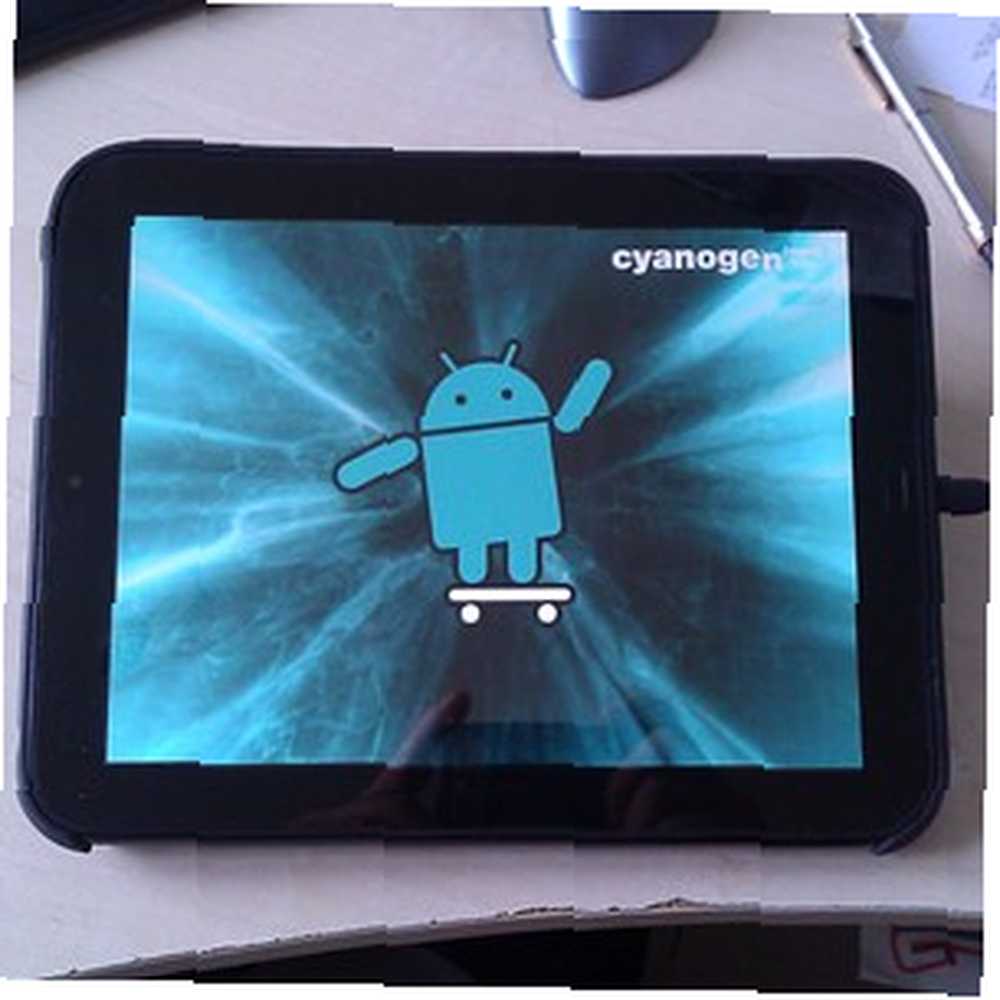 WebOS'un HP TouchPad'de olduğu gibi kaygan, pürüzsüz ve işlevsel olması ve platformun geleceğinin nerede olabileceği her yerde bir sorun olmaya devam ediyor - uygulamaların kıtlığı.
WebOS'un HP TouchPad'de olduğu gibi kaygan, pürüzsüz ve işlevsel olması ve platformun geleceğinin nerede olabileceği her yerde bir sorun olmaya devam ediyor - uygulamaların kıtlığı.
Son aylarda işler iyileşmiş olsa da - Preware'e homebrew uygulamalarının eklenmesi özel bir destek oldu - gerçek şu ki, HP TouchPad üzerinde çalışabilecek tüm uygulama türleri ve oyunlar var, ancak bunu yapmayı unutmayın.
Ekonomik faktörler açıkça bu arzuya dayanıyor, bu nedenle HP TouchPad sahiplerinin (ve bir çoğumuz var!) Lejyonunun bir alternatifi var - Android Ice Cream Sandwich yükleyin.
Android'in Faydaları
HP TouchPad'de Android'in geliştirilmesi, son birkaç aydır hızla ilerliyor ve çeşitli Alpha sürümleri, hataları gideren ve önemli işlevler sağlayan düzenli sürümler için ön plana çıkıyor. Artık HP TouchPad'in en son Android işletim sistemini çok az bir çaba ile çalıştırabildiği aşamadayız..
Doğal olarak, bu mevcut uygulamaların ve oyunların sayısını arttırır; şu anda HP TouchPad, Google Play'de 450.000 (eskiden Android Market) ile karşılaştırıldığında, HP App Kataloğu'nda yaklaşık 10.000 başlığa sahip.
Burada açıklanan yükleme yöntemini kullanarak Android'i tabletinize webOS ile birlikte yükleyebilir ve gerektiğinde yerel işletim sistemine geri dönmenize olanak tanırsınız.
Herhangi bir dezavantajı var mı?

HP Dokunmatik Yüzeyinize Android'i kurmanın birkaç dezavantajı vardır. Öncelikle, Android'i kısa bir süre kullandıktan sonra daha az depolama alanı bulunduğunu, özellikle de iki işletim sisteminizin ve bazı paylaşılan görevlerin (örneğin, e-posta, örneğin) yer kaplayacağınız gerçeğine bağlı olarak fark edeceksiniz Ancak medya dosyalarını paylaşabilir.).
Doğal olarak, iki işletim sistemi arasında geçiş yapmak, cihazı yeniden başlatmanızı gerektirir, bu yüzden birini diğerine kullanmak için acele ediyorsanız, bu sinir bozucu olabilir..
Ayrıca, cihazın dahili kamerasına güvenemezsiniz. Bu hayal kırıklığı yaratıyor, ancak kullanmanız gerekirse webOS’a her zaman yeniden yükleyebilirsiniz..
Kurulumu Hazırlamak
Android'i HP Dokunmatik Yüzeyinize yüklemeden önce, öncelikle aygıtın tamamen dolu olduğundan emin olmanız gerekir. Şarj işlemi daha hızlı gerçekleşeceğinden, bunu bilgisayarınızın USB bağlantı noktası yerine ana güç kaynağına bağlayarak yapmanız gerekir. Tamamlandıktan sonra, talimatı verilene kadar tableti PC'nize bağlamayın..
Ayrıca uygun bir Android derlemesine ihtiyacınız olacak. Robo13 tarafından oluşturulan bu Google paylaşımından özellikle iyi bir sürüm indirilebilir..
Tercih ettiğiniz yere indirdikten sonra, ZIP arşivinin içeriğini çıkarın ve kullanmanız için 7 dosyayı hazır bulacağınız klasörü açın..
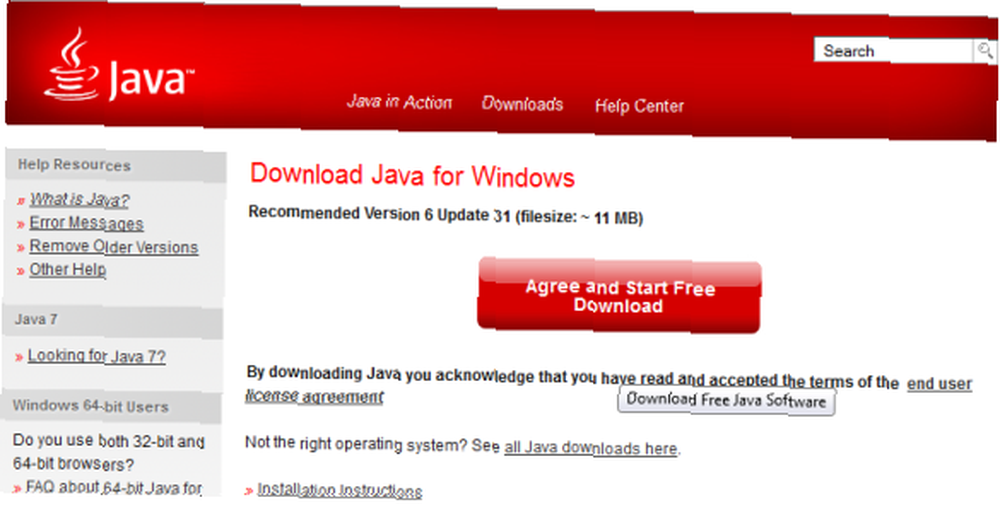
Devam etmeden önce, bilgisayarınızda Java'nın en son sürümünün yüklü olduğundan emin olun. Buraya gidin ve hangi sürümün yüklü olduğunu test etmek için düğmeye tıklayın ve gerekirse yükseltmek için talimatları izleyin.
HP TouchPad'inizdeki Dosyaları Hazırlama
- Masaüstünüzde görüntülenen çıkarılmış dosyaları içeren açık klasör ile çift tıklayın. UniversalNovacomInstaller.jar, PC'nizin HP TouchPad'inizle konuşmasını sağlayacak Java tabanlı bir araç.
- Bu, işletim sisteminizi algılayacak ve bir düğmeyi gösterecektir - Novacom'u yükleyin Devam etmek için.
- Click İndir son sürücüleri almak için.
- Tamamlandığında, bu etki için bir bildirim alacaksınız. Bunu ve Novacom iletişim kutusunu kapat.
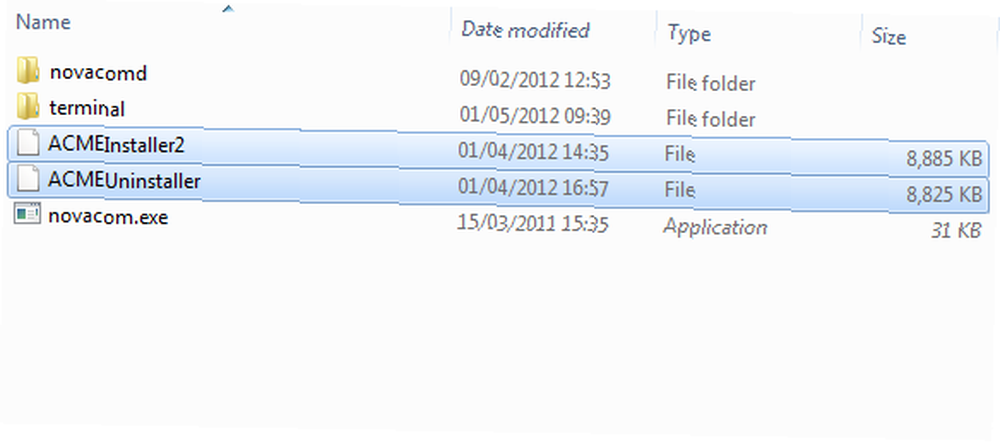
- Bir sonraki adım göz atmak C: \ Program Dosyaları \ Palm, Inc İki klasör ve tek bir dosya görmeniz gereken yer. İndirilen ZIP dosyasının çıkarılmış içeriğini içeren orijinal açık klasörünüzde iki dosyayı seçin ACMEInstaller2 ve ACMEUninstaller, her ikisi de kopyalanmalı C: \ Program Dosyaları \ Palm, Inc. Artık HP Dokunmatik Yüzeyinizi bilgisayarınıza USB üzerinden bağlayabilirsiniz..
- Dokunmatik Yüzey ekranında bir iletişim kutusu görmelisiniz - USB sürücüsü (zaman zaman bu doğru çalışmayacaktır - tüm kartları / pencereleri kapatmak için Dokunmatik Yüzeyinizdeki talimatları izleyin ve eğer hala çalışmıyorsa, cihazı yeniden başlatın.)
- Açık Benim bilgisayarım, sürücü olarak listelenmesi gereken HP TouchPad'i bulun ve içeriğini görüntülemek için açın..
- Click Yeni dosya ve dizine isim verin cminstall (tüm küçük harf karakterler). Bunu açın ve aşağıdaki sıkıştırılmış dosyaları klasöre kopyalayın:
gapps-ics-20120317-signed.zip
moboot_0.3.5
update-cm-9-20120329-NIGHTLY-tenderloin-signed.zip
update-cwm_tenderloin-1012.zip
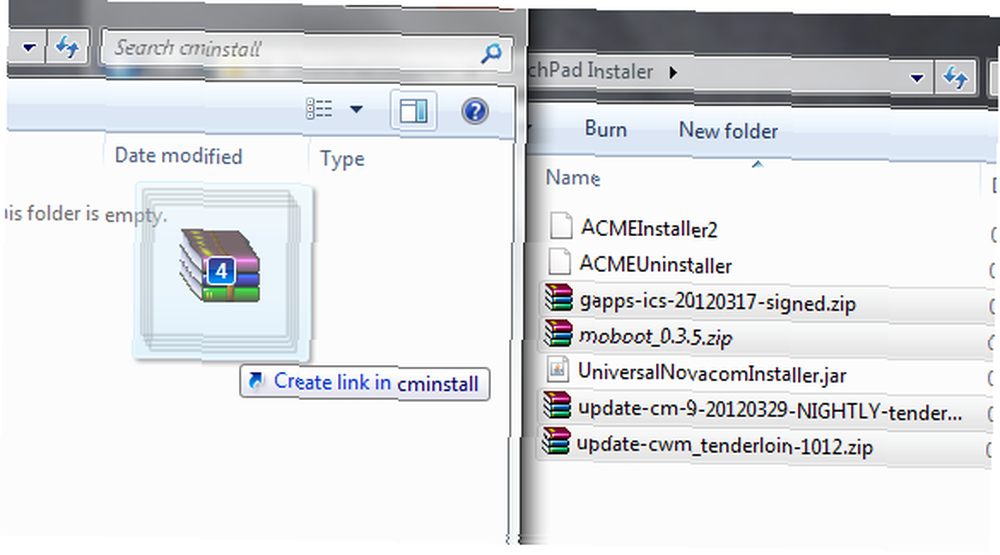
- Bu yapıldıktan sonra, HP Dokunmatik Yüzey penceresini kapatın ve çıkarmak bilgisayarınızdan güvenle ayırmak için komut. Bu dosyaların sıkıştırılmış olması gerekmez.
Android'i HP Dokunmatik Yüzey'e Kurma
Artık bilgisayarınızda açmış olduğunuz pencereleri kapatabilirsiniz. Bu aşamada, HP TouchPad'iniz Windows tarafından çıkarılmış olmasına rağmen, yine de bilgisayarınıza bağlı.
- Basın başla ve tür CMD, sonra simgesine dokunun Girmek siyah komut istemi penceresini görüntülemek için.
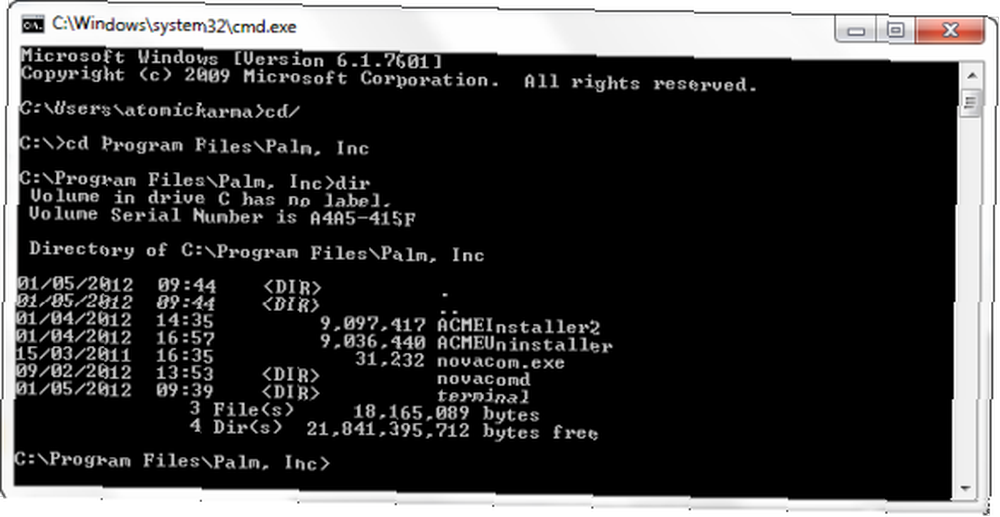
Buraya ilk önce girin CD/ köküne geçmek için C: \ ve sonra cd Program Dosyaları \ Palm, Inc bu klasörü açmak için. Sonra giriş dir dizinin içeriğini listelemek için.
Bu arada, Dokunmatik Yüzeyinizde Başlatıcı düğmesine basın, Ayarlar> Cihaz Bilgisi> Sıfırlama Seçenekleri ve dokunun Tekrar başlat. Aygıt kapanırken, dönen daire amblemini izleyin ve bu göründüğünde Windows Bağlan / Bağlantıyı Kes uyarısını duyana ve tablet ekranında USB simgesi görüntülenene kadar Dokunmatik Yüzey'in yan tarafındaki ses açma düğmesini basılı tutun - şimdi Kurtarma Modundasınız.
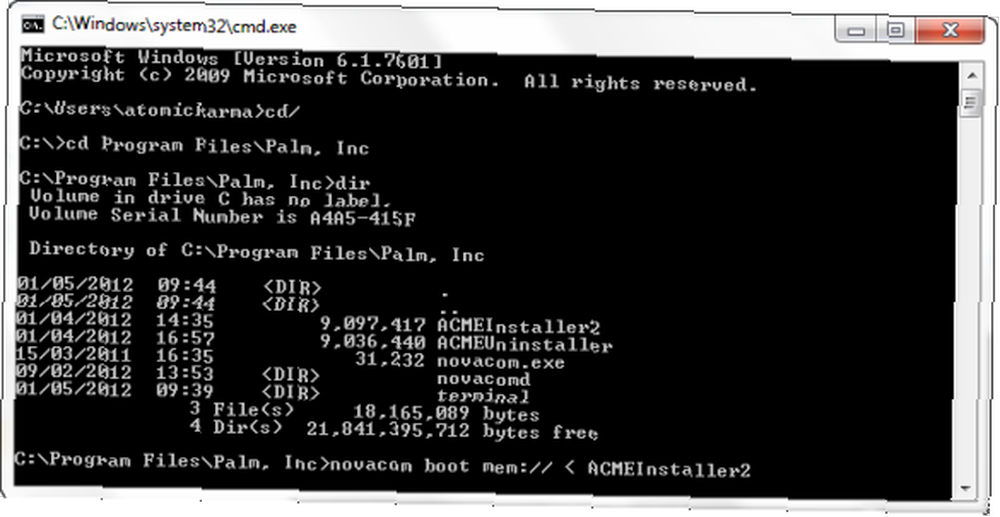
Daha sonra komut isteminize geri dönebilir ve şunu girebilirsiniz:
novacom önyükleme mem: // < ACMEInstaller2
Sonraki birkaç dakika boyunca, Dokunmatik Yüzey ekranınızda iki Linux pengueni ile birlikte çok sayıda metin göreceksiniz. Şimdi yapmanız gereken tek şey beklemek; kendinize bir kahve hazırlayabilirsiniz, böylece bir sonraki aşamadan zevk almaya hazırlanabilirsiniz..
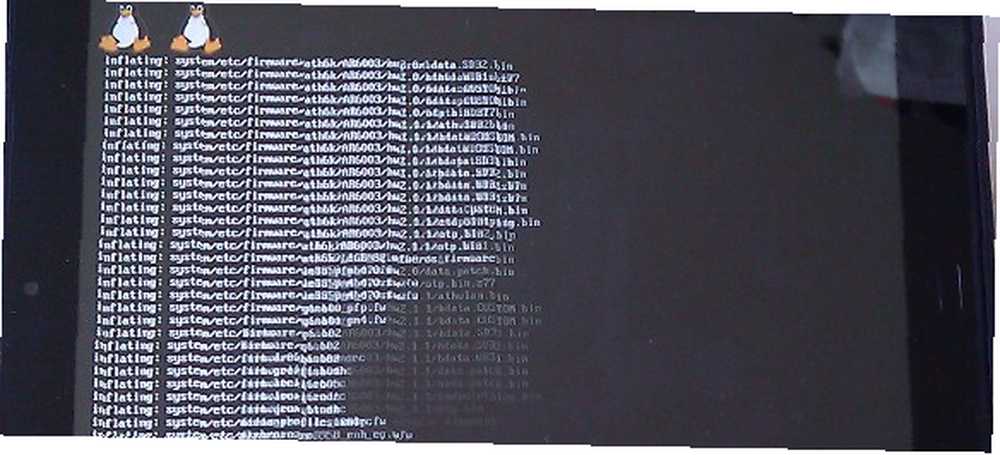
Android'i HP Dokunmatik Yüzeyde Yapılandırma
Sonunda tabletiniz yeniden başlatılacağı konusunda sizi bilgilendirecek ve bunu yaptığında önyükleme seçenekleri ekranını görüntüleyecektir. 8.3.5 ekranındaki moboot ekranı, ses düğmelerini kullanarak listede gezinerek aşağıdakiler arasında seçim yapmanıza olanak sağlar:
- Önyükleme webOS
- Boot CyanogenMod
- Önyükleme clockworkmod
- Önyükleme webOS Kurtarma
- Yeniden Başlatma
- Kapat
CyanogenMod istediğiniz seçenek, bu yüzden bunu seçin ve Ev TouchPad'inizde düğmesine basarak Android Ice Cream Sandwich'i yüklemenizi isteyin!
Sonuç
Bu aşamada yapmanız gereken tek şey Android'in yüklenmesini beklemek ve ardından hesabınızı ayarlamak. Birkaç dakika sonra, Android 4.0 ile web'de gezinmeye, Pazara erişmeye ve eğlenmeye başlamaya hazır olacaksınız.

Bu arada, kamerada karşılaşacağınız problemlerle birlikte, tek seçeneğiniz cihazı yeniden başlatmak ve bu özelliği kullanmanız gerekiyorsa webOS'ta önyüklemek için moboot menüsünü kullanmak..
Sonuçta, bu HP TouchPad'e Android'in hızlı, düzenli bir şekilde yüklenmesidir. Şimdiye kadar HP tabletinize Android yüklemekten kaçındıysanız, en az sıkıntı yaşayarak yapmanın yolu budur..
Dokunmatik Yüzeyinize Android Dondurmalı Sandviç veya başka bir ROM yüklediniz mi? Kullandığınız tercih edilen bir yapınız var mı? Bilmemize izin ver!











